Cómo usar el trading de U-Futures (App)
2023-01-17 07:29:05Nuestro video tutorial te brinda un rápido acceso a soluciones para preguntas coumnes e información acerca de otros temas relevantes: https://www.youtube.com/watch?v=_rI11-7xqcI
¿Interesado en obtener más detalles? Lee completo el siguiente artículo.
1. Inicia sesión en tu app de FAMEEX. Haz click en [Futuros] en la interfaz. Si no has activado el trading de futuros, por favor, lee el Acuerdo de Trading de U-Futures de FAMEEX cuidadosamente, acepta los términos y condiciones y luego haz click en [Activar U-Futures].
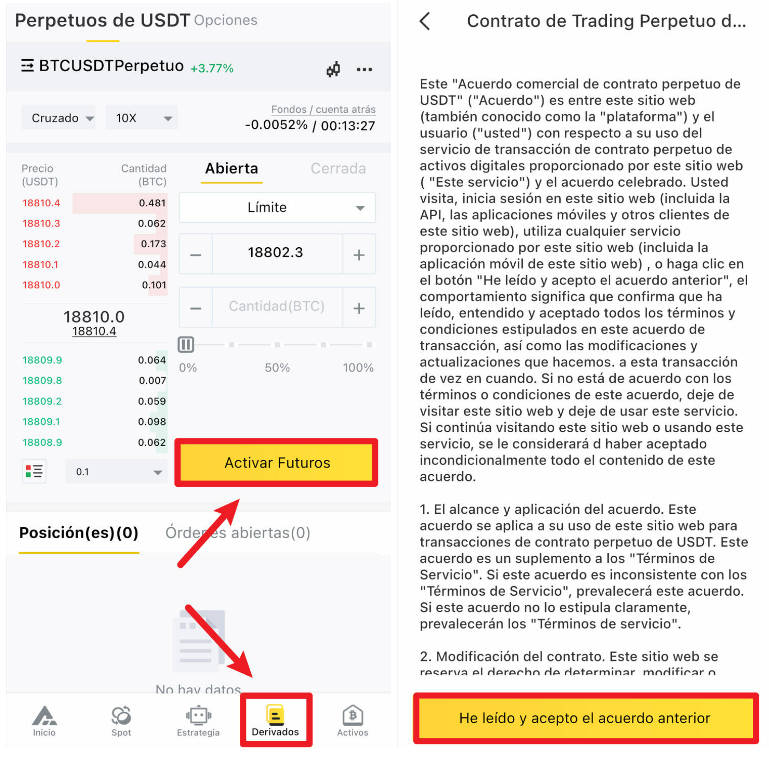
2. Después de activar U-Futures, necesitas transferir USDT a tu billetera de futuros si quieres operar. Toca el icono amarillo en la interfaz y serás redirigido a [transferir]. Selecciona USDT como [Token] y transfiere [desde] tu billetera [a] la billetera de futuros. Introduce el monto de la transferencia en [Cantidad]. Revisa los detalles cuidadosamente y haz click en [Transferir] para transferir USDT a tu Billetera de Futuros.
Todos los usuarios deben transferir USDT a su Billetera de Futuros para operar, ya que USDT es el único token admitido como margen en las operaciones de U-Futures. Actualmente, nuestra cuenta de U-Futures permite transacciones de fondos desde la Billetera Spot y la Billetera Margin a la Billetera de Futuros. Mientras tanto, los usuarios pueden transferir desde la Billetera de Futuros a cualquiera de las billeteras anteriores.

3. Después de completar la transferencia, tu balance de USDT será mostrado en la parte derecha de la interfaz de [Futuros]. Haz click en el par en la esquina superior izquierda para escoger tu par de trading preferido, tal como BTC/USDT.
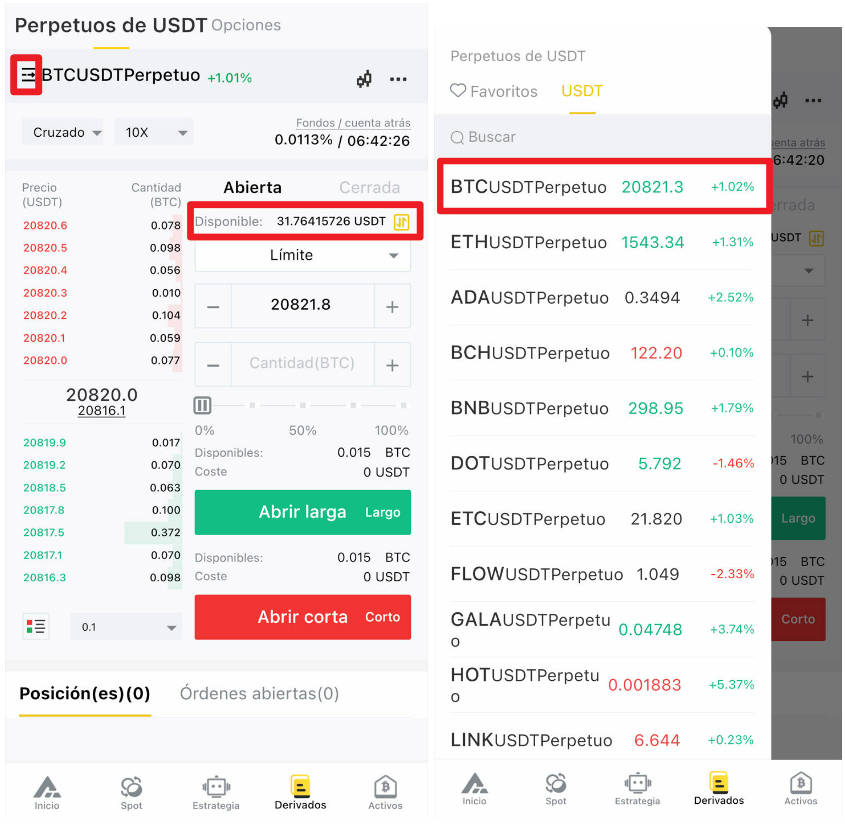
4. Existen 2 tipos de modos de margen en FAMEEX: margen cruzado y margen aislado. Haz click en [Cruzado] o [Aislado] para cambiarlo.
4.1 Margen Aislado: el riesgo y el PnL están totalmente separados para cada posición. El margen y el PnL de los futuros de cada par de negociación se calculan de forma separada.
4.2 Margen Cruzado: El saldo de la cuenta se considera el margen. En esta modalidad, todo el PnL se reparte entre las distintas posiciones.
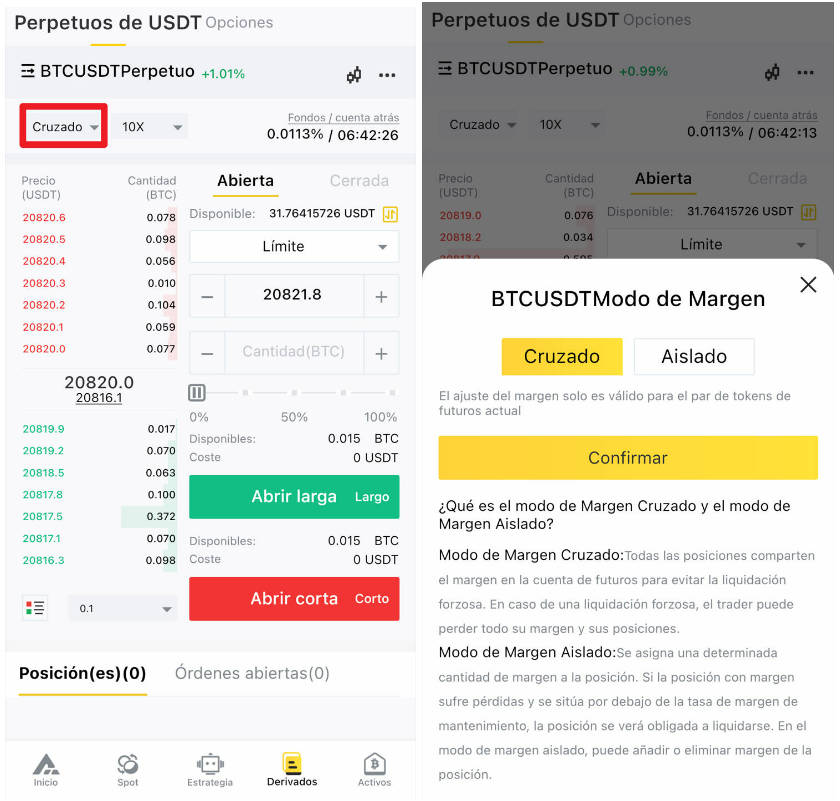
5. Ajusta tu cantidad de apalancamiento haciéndole click o deslizándola. Al ajustar el apalancamiento ellos mismos, los usuarios pueden invertir un monto menor pero obtener una recompensa mayor, lo que implica que el apalancamiento puede aumentar las ganancias, y también incrementar el riesgo.
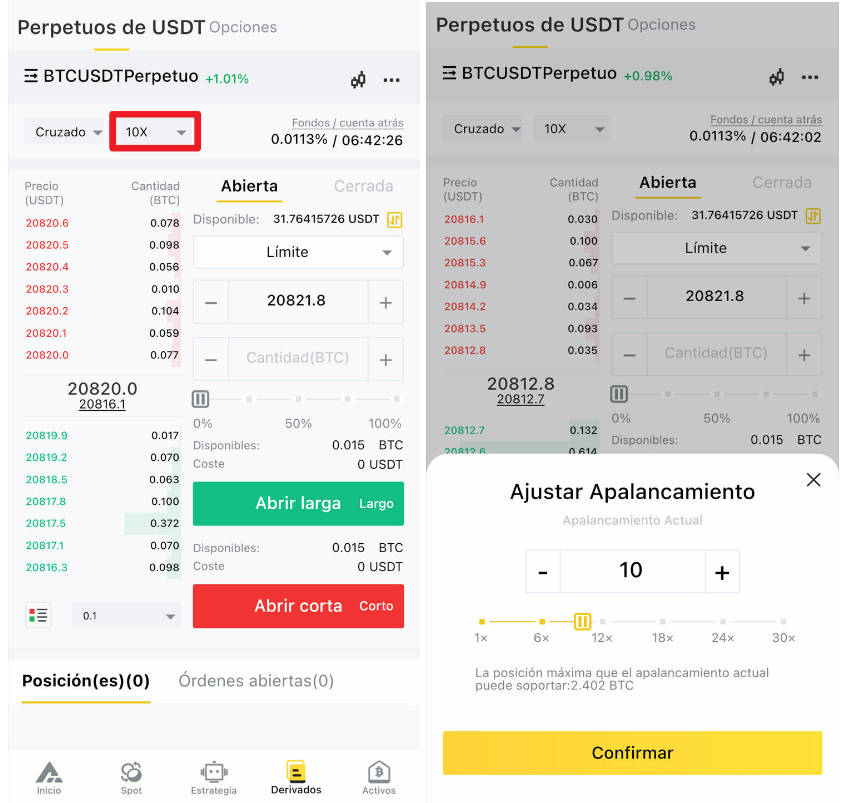
6. Después de configurar el modo de margen y el apalancamiento, puedes elegir el Tipo de Orden entre los 5 tipos de orden disponibles en FAMEEX, incluyendo "orden Limit", "orden Market, "Orden Stop Limit", "orden Stop Market" y "Post only". Puedes elegir entre operar como Comprar/Largo en las subidas o como Vender/Corto en las caídas.
6.1 Orden Limit: Los usuarios necesitan establecer el precio y la cantidad para una orden Limit, esta será ejecutada si el precio (priorizado) coincide y luego el tiempo de la orden coincide.
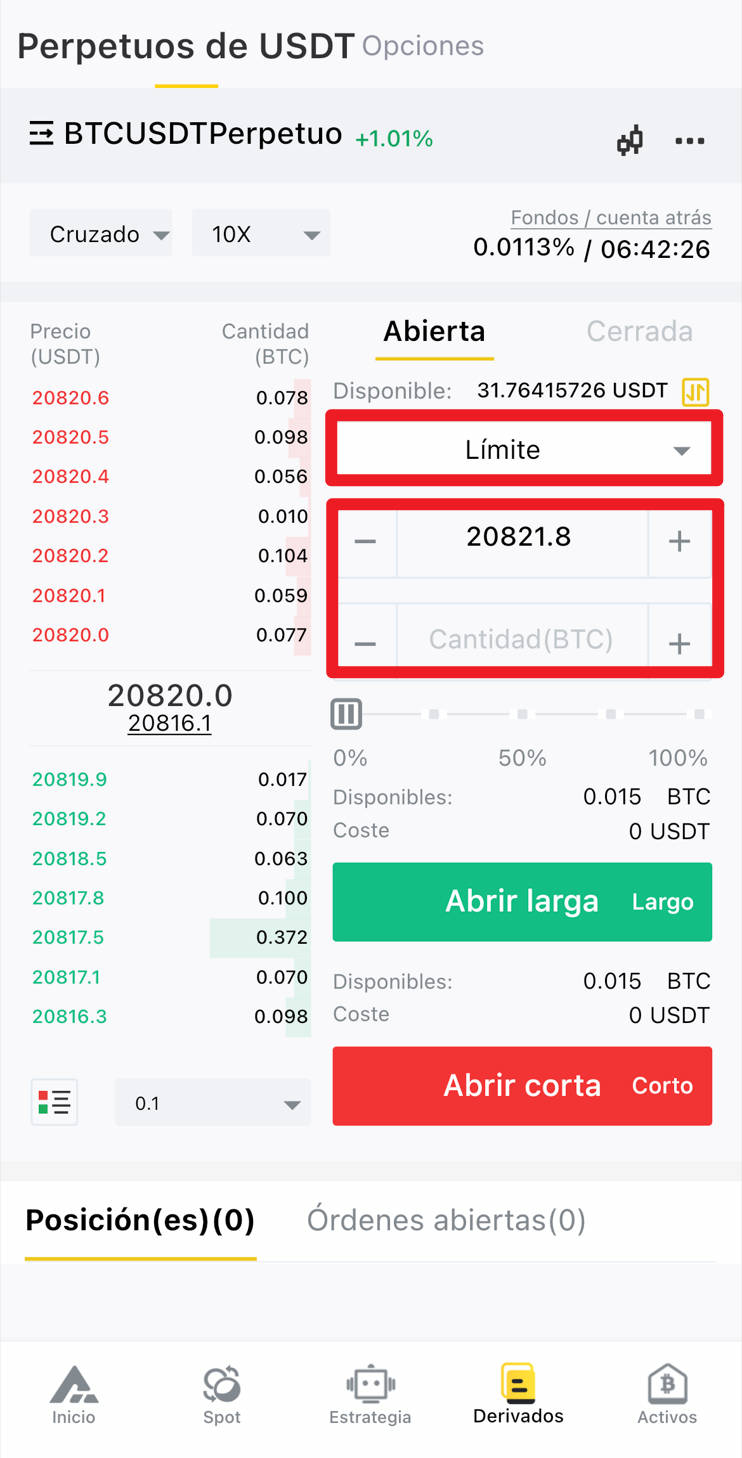
6.2 Orden Market: Si los usuarios eligen abrir unas órdenes Market, las órdenes serán igualadas inmediatamente al mejor precio disponible.
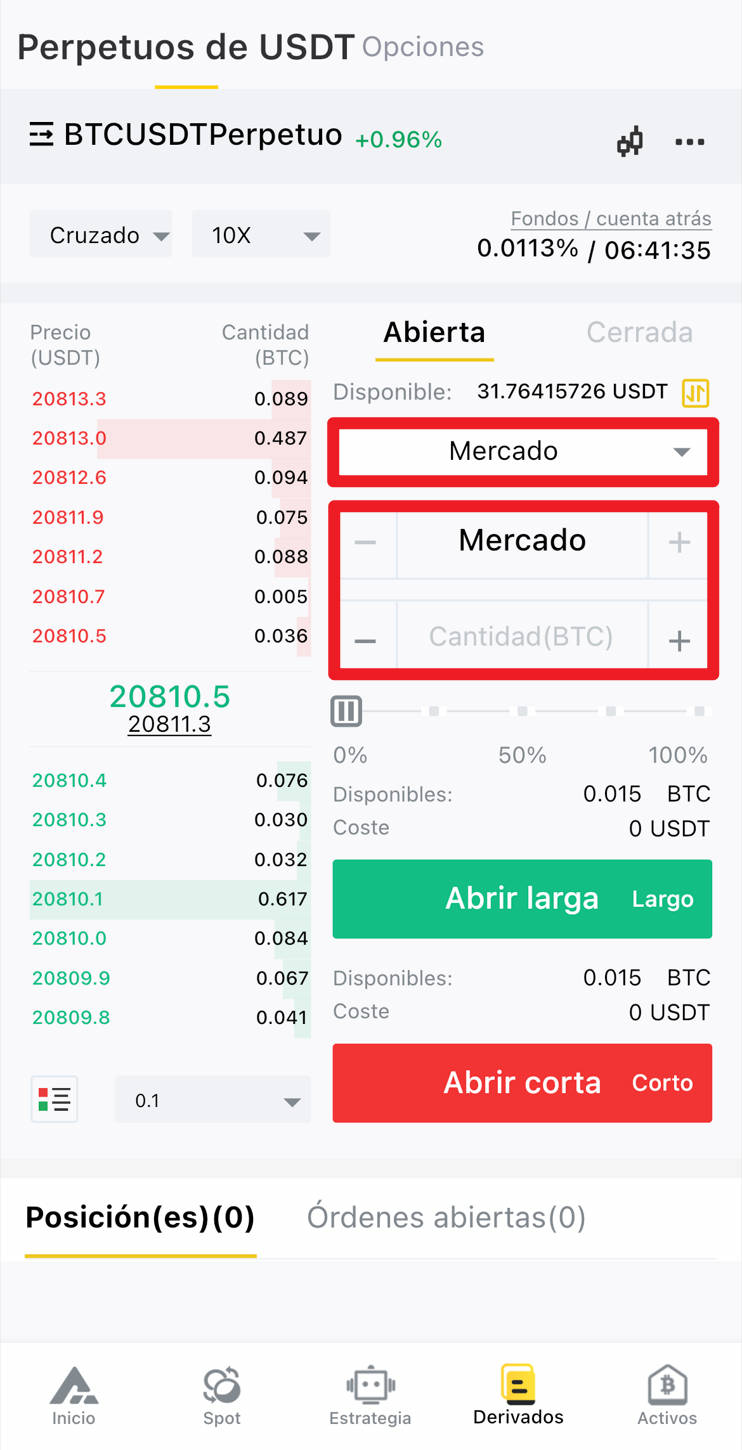
6.3 Orden Stop Limit: Una orden Stop Limit es una orden condicional dentro un rango de precios establecido, que se ejecuta a un precio específico después de que se haya alcanzado un precio de activación previamente determinado. Una vez que el precio de activación sea alcanzado, se comprará o venderá al precio límite o a un precio mejor que el establecido. Los usuarios pueden elegir [Último precio] o [Precio de marca] para abrir la orden. Puedes configurar por separado el precio del stop loss y el precio del take profit. Ten en cuenta que nuestro sistema retirará automáticamente tu orden si tu margen es insuficiente o supera el límite de posiciones.
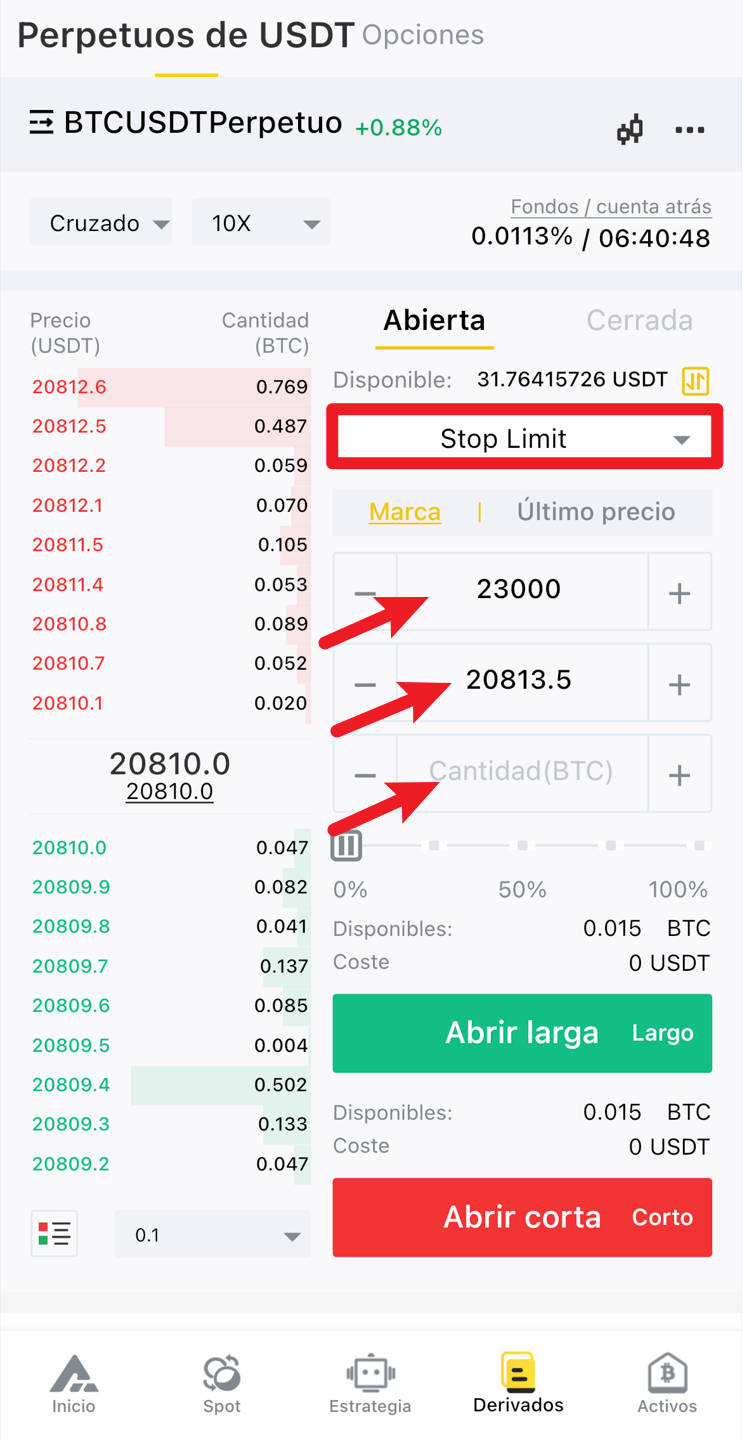
6.4 Orden Stop Market: Similar a una orden Stop Limit, una orden Stop Market utiliza un precio de parada para que la operación sea activada. Sin embargo, cuando el precio de parada sea alcanzado, se activará una orden market de inmediato.
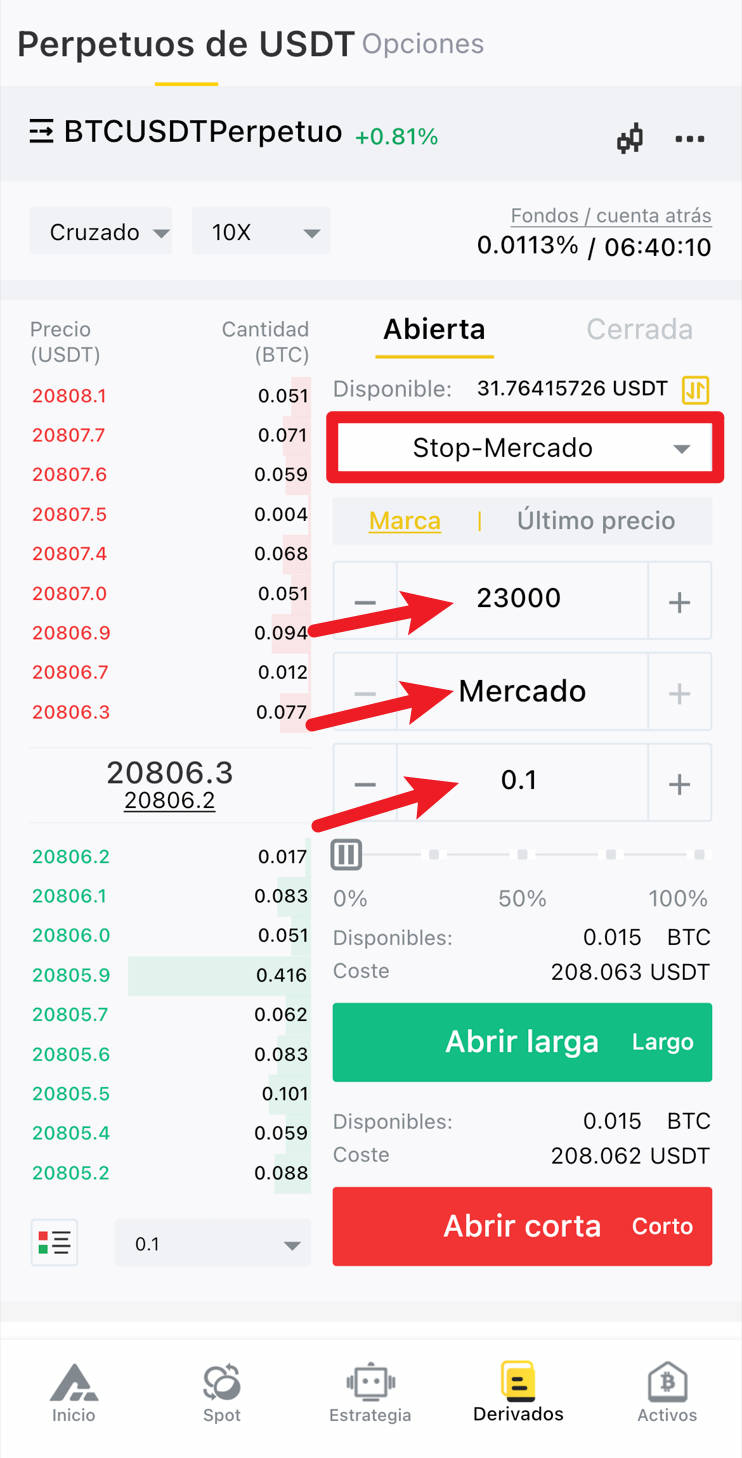
7. Verás tu orden ejecutada en el panel de [Posiciones] una vez que se haya ejecutado exitosamente. Si aún no se ha ejecutado, será mostrada en [Órdenes abiertas]. (Si desea consultar todos los registros de tu historial, haz click en [Todo] y la interfaz emergente mostrará [Órdenes abiertas], [Historial de órdenes], [Detalles] e [Historial de operaciones]. Si pulsas [Calendario] en la esquina superior derecha, puede buscar los detalles seleccionando un periodo preferido dentro de un intervalo de 90 días.
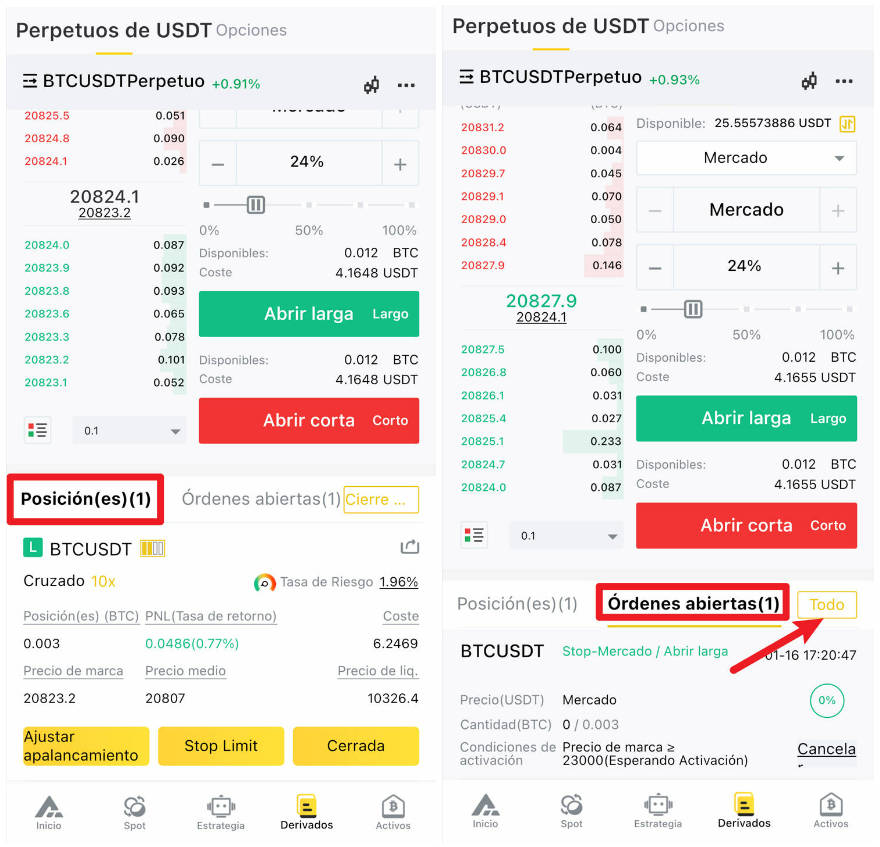
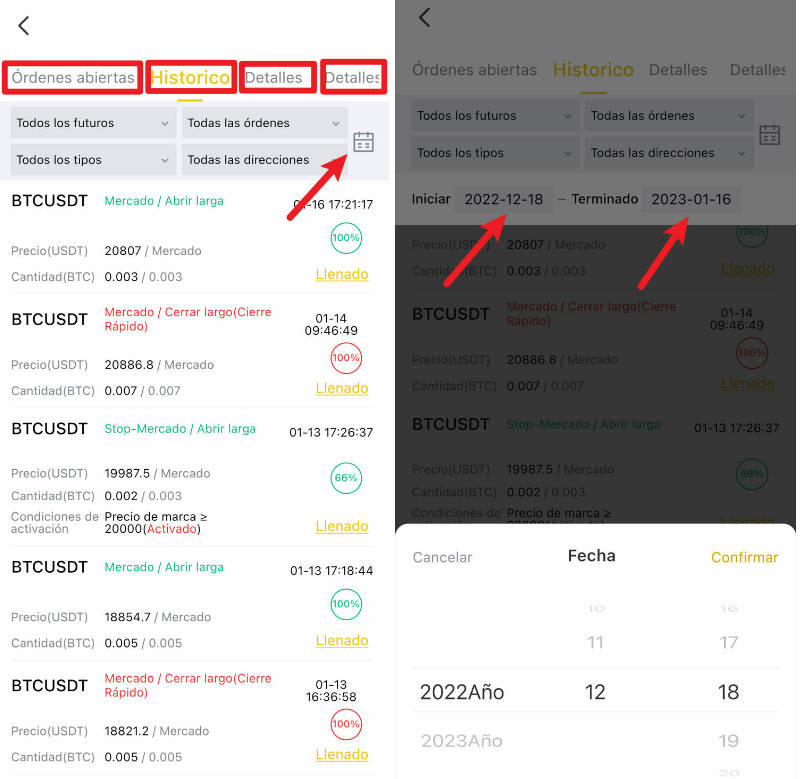
8. FAMEEX permite 5 tipos de posiciones de cierre, que son "orden Limit", "orden Market", "orden Stop Limit", "orden Stop Market" y "Cerrar todo".
8.1 Orden Limit: Los usuarios necesitan establecer el precio y la cantidad para una orden Limit, esta será ejecutada si el precio de la orden (priorizado) coincide y luego el tiempo de la orden coincide.
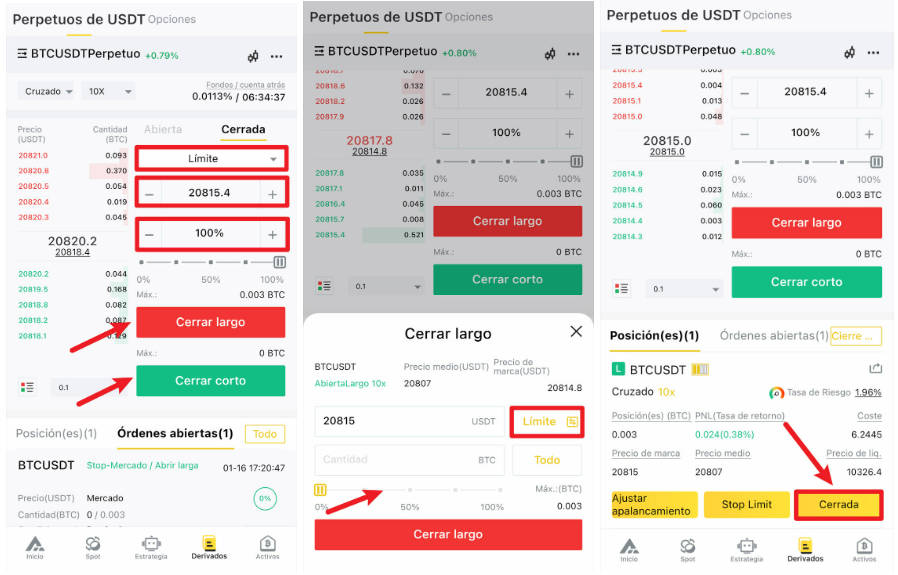
8.2 Orden Market: Si los usuarios eligen abrir unas órdenes Market, las órdenes serán igualadas inmediatamente al mejor precio disponible.
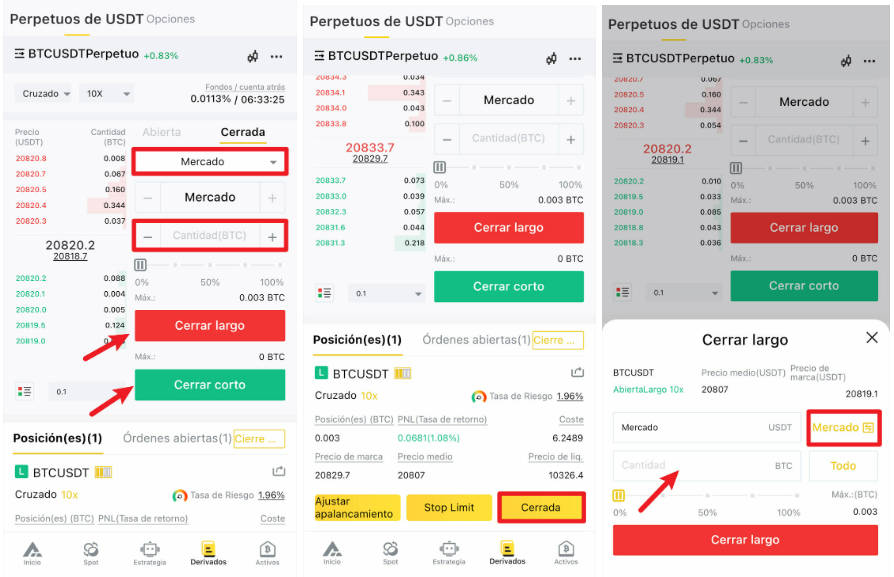
8.3 Orden Stop Limit: Los usuarios pueden elegir [Último precio] o [Precio de marca] para cerrar la orden y configurar el precio de stop-loss y el precio de take-profit por separado. Escoge Comprar/Long o Vender/Short para configurar tu orden stop limit.
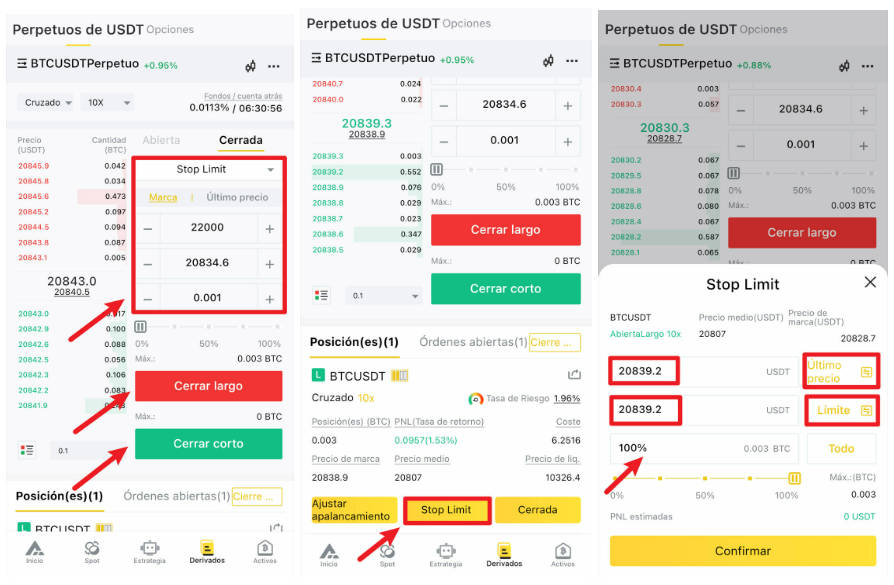
8.4 Orden Stop Market: Similar a una orden Stop Limit, una Orden Stop Market utiliza un precio de parada para que la operación sea activada. Cuando el precio de parada sea alcanzado, se activará una orden de mercado inmediatamente.
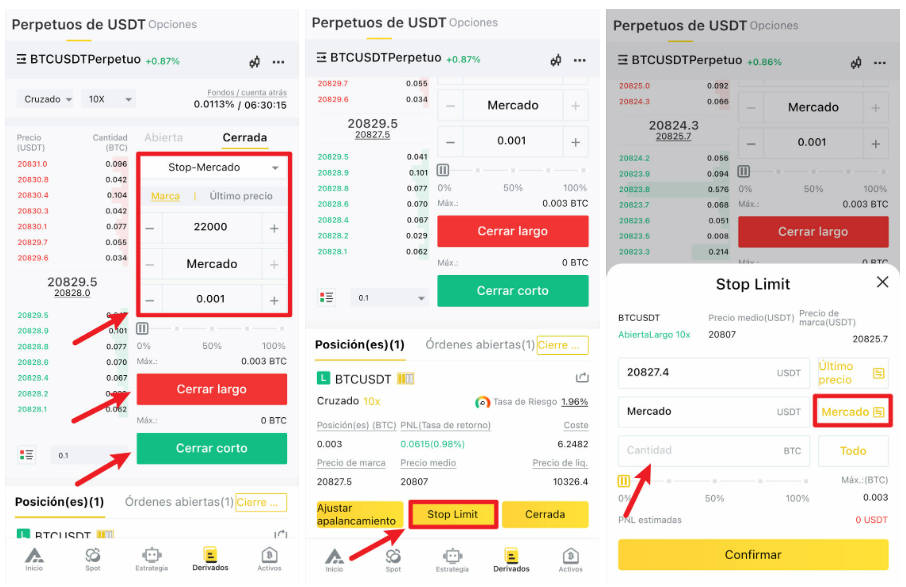
8.5 Cerrar todo: Después de esta operación nuestro sistema cerrará tus operaciones al mejor precio market del mercado y retirará todas las órdenes sin ejecutar.
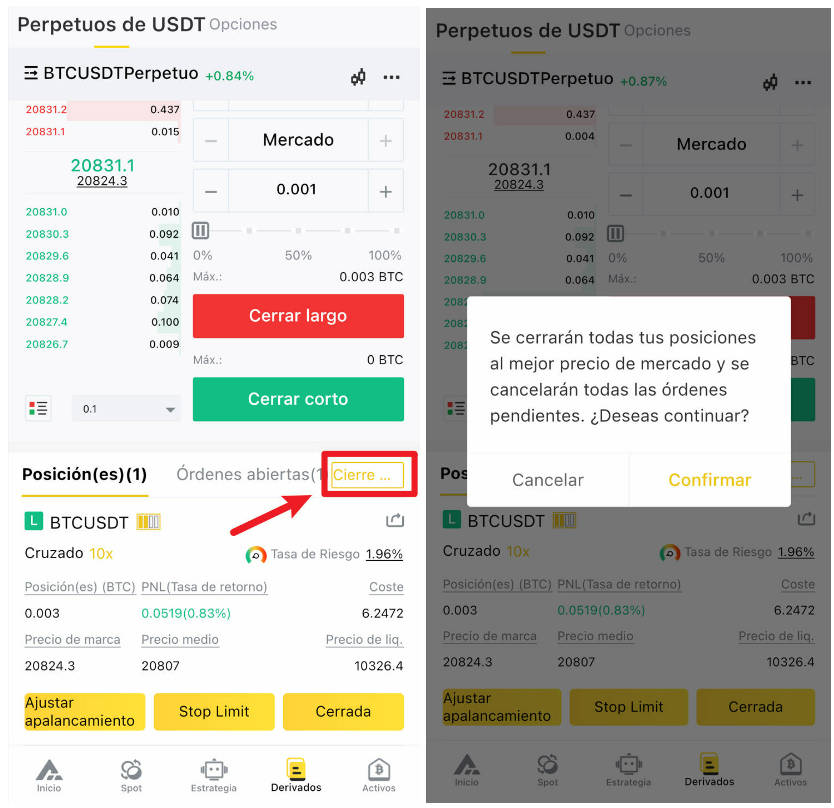
9. Haz click en [Activos] y, a continuación, selecciona [Billetera de Futuros] para comprobar tu Saldo de Margen Equivalente. También puedes comprobar el estado actual de las posiciones, el saldo de la cuenta, el historial de PNL, los registros históricos y los fondos de prueba.